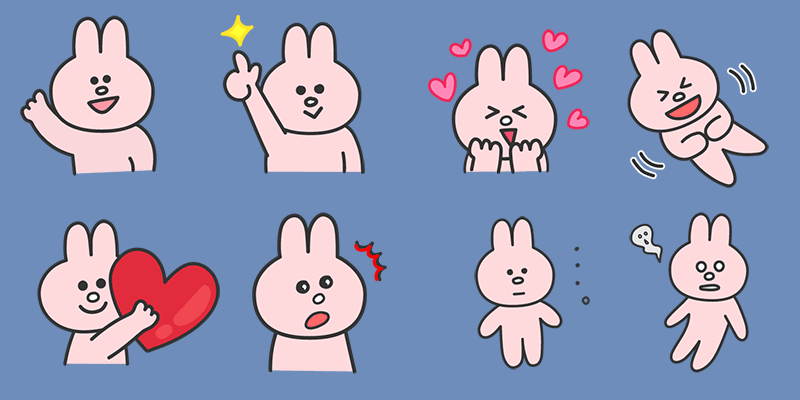動物写真で入ってしまう、動物園や牧場の網。今回はフォトショップの「コンテンツに応じた塗りつぶし」を使って消してみたいと思います。
動物自体にかかっている網目はもちろん、周りの草の部分が不自然にならないようにするのが目的です。

▲今回、使う素材はこちら。「プロングホーン」という動物で、日本の動物園で飼育されていない珍しい動物です。(この子は神奈川県の金沢動物園で飼育されていた、最後の個体です。可愛くて大好きだったのですが、2017年にお亡くなりになりました・・・。)
①クイックマスクモードで選択
ツールパネルの下の方にある、四角の中に点線の丸があるアイコンをクリック、もしくはキーボードの「 Q 」のみを押すと、クイックマスクモードになります。(Ctrl+Qにするとファイルが閉じてしまいますので注意!)
![]()
ブラシを選択して、消したい網を上からなぞります。マウスだと難しいのですが、これは慣れです・・・。コツは、ブラシを網目の線よりも少し大きめにすることです。ここのなぞり方で結果が違ってきます。

▲分かりやすく一部を拡大してみました。なぞった部分は半透明で赤くなります。ならない場合は、クイックマスクモードになっていませんので、確認してください。
②選択し、反転する
該当箇所をすべて塗り終わったら、再びクイックマスクのアイコンをクリック(もしくはQ)すると、このように選択されます。そのあと選択範囲 >選択範囲を反転します。

③コンテンツに応じた塗りつぶし
編集>コンテンツに応じた塗りつぶし を選択します。
下記のような画面になりましたら、プレビューを確認して右下のOKを押します。出力先は「新規レイヤー」にしておくと、塗りつぶし前と後が比較出来ます。
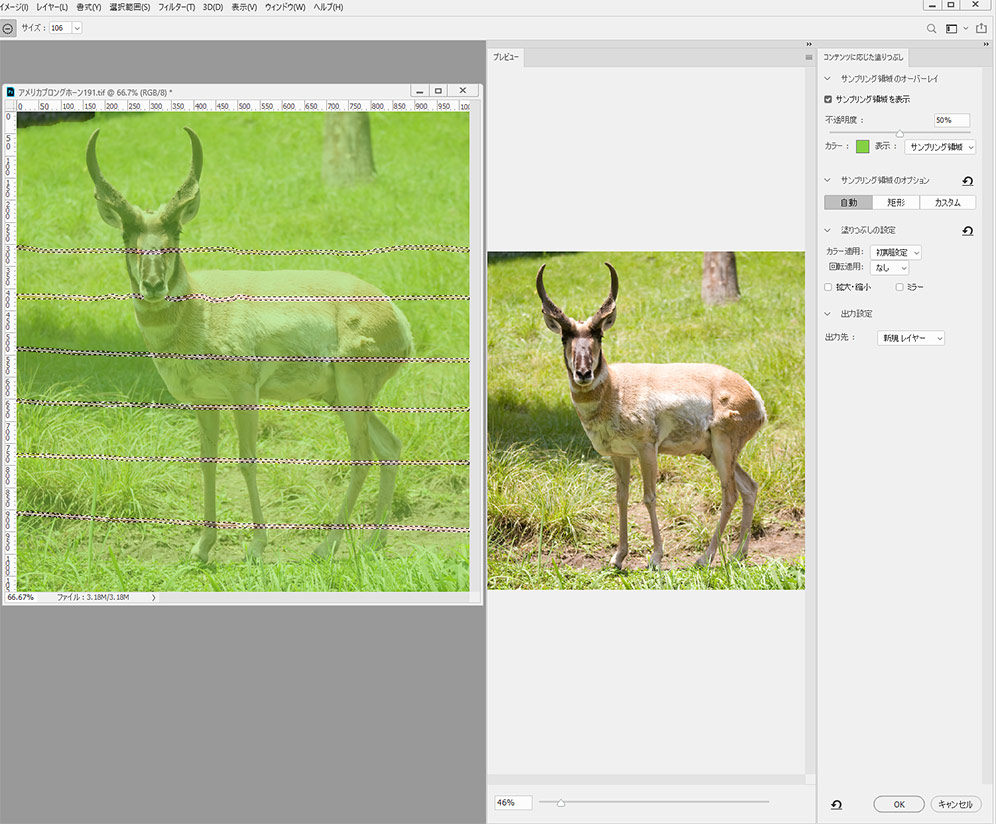
④完成!!
かなり短時間できれいに網を消すことができました。

▲完成をGIFアニメにしてみました。皆さんはレイヤー上で確かめてみてください。
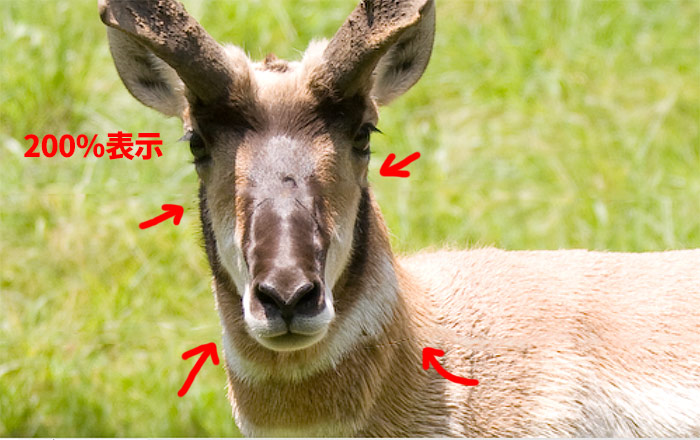
▲結果ですが、よーーく見ると線の名残がありますが、かなり自然ですよね!こちらはマスクモードでの塗り方や、画像によっても結果が異なります。より目立たなくするには、実際に使う画像よりも大きな画像で消してから、リサイズする方法が良いと思います。
最後に・・・実際に試してみたい方用に、画像を用意しました。ダウンロードしてお使いください。
お試し用画像
*個人利用のみでお使いください。再配布付加です。